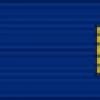Инструкция по внесению данных в КСИ Ростехнадзора по уведомлениям о начале осуществления отдельных видов деятельности Сведения по уведомлению о начале осуществления отдельных видов деятельности вносятся в карту той организации, которая предоставила уведомление о начале осуществления конкретных видов деятельности в Ростехнадзор. Внимание! Ввод сведений по уведомлению в данной инструкции описан через подсистему «Реестр ОПО». Пользователи должны найти в КСИ карту организации, которая предоставила уведомление о начале осуществления конкретных видов деятельности. Открыть ее на редактирование. Для ввода сведений по уведомления о начале осуществления конкретных видов деятельности в карте организации предназначена отдельная закладка «Уведомления» (Рис.1). Рис. 1. Закладка «Уведомления» на форме карты организации Закладка состоит из трех таблиц. В первой таблице с помощью кнопки «Добавить» создается запись о поступившем и уже зарегистрированном уведомлении (Рис. 2). В этой таблице указываются реквизиты поступившего уведомления: 1) Дата уведомления; 2) Регистрационный номер уведомления; 3) Дата регистрации уведомления. Внимание! Поля для ввода реквизитов уведомления являются обязательными для заполнения, если пользователь воспользовался кнопкой «Добавить» и они отобразились на форме закладки «Уведомления». Рис. 2. Создание записи об уведомлении о начале осуществления деятельности и заполнение его реквизитов В оставшихся двух таблицах указываются сведения, относящиеся к конкретному уведомлению из первой таблицы. Во второй таблице указываются виды деятельности, о начале осуществления которых и уведомляет организация. В выпадающем списке необходимо отметить конкретные виды деятельности (рис. 3). Выбранные виды деятельности будут отображаться списком во второй таблице (рис. 4). Если из этого списка необходимо убрать какое-то значение, то достаточно открыть выпадающий список и снять по нему отметку. Внимание! По уведомлению должен быть указан хотя бы один вид деятельности, иначе система не позволит сохранить сведения по уведомлению. Рис. 3. Выбор вида деятельности из выпадающего списка Рис. 4. Отображение выбранных видов деятельности на форме закладки «Уведомления» В третьей таблице пользователь может прикрепить к конкретному уведомлению файлы: отсканированные копии документов, текстовые файлы. Прикрепление файлов не является обязательным, поэтому данная таблица может не заполняться. Рис. 5. Прикрепление к уведомлению файлов После того, как сведения по поступившему уведомлению будут внесены, необходимо сохранить карту организации. Сведения по ранее созданным уведомлениям можно редактировать. Для внесения сведений по новому поступившему от организации уведомлению, пользователь должен выполнить ранее описанные действия. Для удаления прикрепленных файлов или самого уведомления предназначены соответствующие кнопки.
Согласование документа со стороны Заказчика. 3
1. Введение. 4
1.1. Область применения. 4
1.2. Краткое описание возможностей. 4
1.3. Уровень подготовки пользователя. 4
1.4. Программные требования к подсистеме. 4
2. Подготовка к работе. 5
2.1. Запуск подсистемы «Запросы в СМЭВ». 5
3. Описание операций. 6
3.1.1. Создание запроса к ФОИВ.. 6
3.1.2. Редактирование запроса. 9
3.1.3. Отправка запросов в СМЭВ.. 9
3.1.4. Отмена отправки запроса. 10
3.1.5. Просмотр запроса. 10
3.1.6. Обновление данных о запросах. 11
3.1.7. Просмотр истории запроса. 11
3.1.8. Фильтр. 12
3.2.1. Обработка запросов. 13
3.2.1.1. Изменение назначенного департамента. 15
3.2.1.2. Прикрепление файла документа. 17
3.2.1. Просмотр истории запроса. 17
Согласование документа со стороны Заказчика
Должность | |||
Заместитель начальника управления - начальник отдела информатизации контрольно-надзорной деятельности Управление обеспечения организационно-контрольной и лицензионно-разрешительной деятельности Федеральная служба по экологическому, технологическому и атомному надзору |
2. Введение
Настоящий документ является инструкцией для конечных пользователей системы с подробным описанием порядка работы с подсистемой «Запросы в СМЭВ».
В разделе Назначение и условия применения представлено описание основных видов деятельности и функций, автоматизированных в подсистеме «Запросы в СМЭВ» и представлены программные требования для работы подсистемы.
В разделе Подготовка к работе представлены действия, которые необходимо произвести до начала работы с подсистемой «Запросы в СМЭВ».
В разделе Описание операций описывается последовательность действий, которые необходимо произвести пользователю, для выполнения тех или иных операций.
2.1. Область применения
Данный документ предназначен для сотрудников Ростехнадзора, производящих отправку запросов другим ведомствам и обработки входящих запросов, поступающих через СМЭВ.
2.2. Краткое описание возможностей
Система позволяет:
· формировать запросы Ростехнадзора к Федеральным органам исполнительной Власти;
· отправлять сформированные запросы через СМЭВ;
· принимать запросы от других ведомств, поступающие через СМЭВ;
· обрабатывать поступившие запросы.
2.3. Уровень подготовки пользователя
Для исполнения функций с использованием подсистемы «Запросы в СМЭВ» пользователь должен владеть:
1. знаниями, умениями и навыками работы на персональном компьютере под управлением операционной системой Windows;
2. знаниями о порядке исполнения функций, описанных в данном документе.
2.4. Программные требования к подсистеме
Подсистема «Запросы в СМЭВ» работает в браузерах:
· Internet Explorer 7 и версии выше;
· Firefox 2.0 и версии выше;
· Safari 3.0 и версии выше
3. Подготовка к работе
3.1. Запуск подсистемы «Запросы в СМЭВ»
Для запуска подсистемы «Запросы в СМЭВ» следуйте приведенным ниже инструкциям.
1. В системе Windows запустить браузер.
2. В адресной строке браузера указать адрес подсистемы и нажать кнопку Enter на клавиатуре компьютера.
В результате отобразится стартовая страница подсистемы «Запросы в СМЭВ» (см. Рис. 1).
Рис. 1. Стартовая страница подсистемы «Запросы в СМЭВ»
4. Описание операций
4.1. Запросы к ведомствам
В разделе «Запросы к ведомствам» представлен список запросов, направляем к Федеральным органам исполнительной власти (исходящие запросы), и производится формирование новых запросов.
Внешний вид раздела представлен на Рис. 2.
Рис. 2. Раздел «Запросы к ведомствам»
4.1.1. Создание запроса к ФОИВ
Для создания запроса к ФОИВ необходимо следовать приведенным ниже инструкциям.
1. Перейти в раздел «Запросы к ведомствам».
2..jpg" alt="Создание запроса ГК.png" width="609" height="270">
Рис. 3. Рабочая форма создания запроса
3. Отобразить выпадающий список в поле «Запрос в» и выбрать орган исполнительной власти, в которую требуется отправить запрос.
В зависимости от выбранного органа власти рабочая форма может быть дополнена необходимыми полями.
3.1. При выборе одного из следующих значений:
· Росреестр;
· Росприроднадзор - Получение информации о заключении государственной экологической экспертизы;
· Росстандарт - Запрос сведений из сертификатов соответствия;
· Росстандарт - Запрос документа, свидетельствующего о проверке средств измерений (свидетельство о поверке);
· ФГУ ГРП при Минюсте России - Запрос о предоставлении сведений из документов, подтверждающих аккредитацию (регистрацию, создание) филиала на территории РФ и внесение его в государственный реестр;
· Росводресурсы;
рабочая форма создания запроса не дополняется полями и соответствует виду, представленному на Рис. 3.
3.2. При выборе значения «ФМБА России – Запрос сведений о санитарно-эпидемиологических заключениях от ФМБА» в рабочей форме добавятся следующие поля:
o Номер бланка;
o Реквизиты организации;
o Вид деятельности;
o Дата выдачи.
Внешний вид рабочей формы представлен на Рис. 4.

Рис. 4. Рабочая форма создания запроса при выборе запроса в ФМБА России
3.3. При выборе значений:
в рабочей форме добавится поле «ИНН».
Внешний вид рабочей формы представлен на Рис. 5.

Рис. 5. Рабочая форма создания запроса при выборе запроса в ГК
4. Заполнить отобразившиеся поля требуемыми значениями.
5. Для сохранения запроса нажать кнопку «Сохранить» .
В результате в подсистеме будет сохранен новый запрос. Запрос будет отображаться в разделе «Запросы в ведомства» в статусе «Проект».
4.1.2. Редактирование запроса
Данная операция предназначена для редактирования запросов, находящихся в статусе «Проект».
Для выполнения данной операции необходимо следовать приведенным ниже инструкциям.
1. В разделе «Запросы к ведомствам» выбрать запрос.
Отобразится рабочая форма редактирования запроса (см. Рис. 6).

Рис. 6. Рабочая форма редактирования запроса
3. В рабочей форме редактирования запроса внести необходимые изменения.
4. Для сохранения внесенных изменений нажать кнопку «Сохранить» .
В результате внесенные изменения будут сохранены.
5. Для выхода из рабочей формы без сохранения внесенных изменений нажать кнопку «Отмена» или «Закрыть».
В результате рабочая форма редактирования запроса закроется, внесенные изменения не будут сохранены.
4.1.3. Отправка запросов в СМЭВ
Для отправки запросов в СМЭВ необходимо следовать приведенным ниже инструкциям.
1. В разделе «Запросы к ведомствам» выбрать запросы для отправки, проставив напротив них отметку .
2..jpg" alt="Меню множественного выбора.png" width="12" height="12 src=">.
2..jpg" alt="Подписанный запрос.png" width="553" height="490">
Рис. 7. Рабочая форма отправленного запроса
Для выхода из рабочей формы нажать кнопку или .
4.1.6. Обновление данных о запросах
Для получения актуальных данных об отправленных в СМЭВ запросах необходимо в разделе «Запросы к ведомствам» нажать кнопку «Обновить» .
В результате данные, представленные в разделе «Запросы к ведомствам», будут обновлены.
4.1.7. Просмотр истории запроса
Для просмотра истории запроса необходимо во вкладке «Запросы к ведомствам» нажать на ссылку «Трассировка» в строке запроса.
Отобразится рабочая форма истории выбранного запроса (см. Рис. 8).

Рис. 8. Рабочая форма истории запроса
Для выхода из рабочей формы истории запроса нажать кнопку или https://pandia.ru/text/78/288/images/image013_33.jpg" alt="Блок Фильтр.png" width="624" height="132">
Рис. 9. Блок «Фильтр»
Для фильтрации запросов необходимо следовать приведенным ниже инструкциям.
1. Отобразить блок «Фильтр», для чего нажать на кнопку .
Отобразится блок «Фильтр».
2. Для выбора подразделения Ростехнадзора, запросы от которого требуется найти, отобразить выпадающий список в поле «Запрос от». В отобразившемся списке выбрать подразделение.
3. Для выбора подразделения Ростехнадзора, запросы к которому требуется найти, отобразить выпадающий список в поле «Запрос к». В отобразившемся списке выбрать орган исполнительной власти, к которому направлен запрос.
4. Для выбора организации, по которой направляется запрос, отобразить выпадающий список в поле «Организация». В отобразившемся списке выбрать значение.
5. Для указания даты, начиная с которой требуется найти запросы, проставить отметку в поле «Найти все начиная с» https://pandia.ru/text/78/288/images/image007_60.jpg" alt="Кнопка отмена.png" width="32" height="22">. В результате в блоке «Представление» отобразится список всех запросов.
4.2. Запросы от ФОИВ
В разделе «Запросы от ФОИВ» представлен список запросов, полученных от Федеральных органов исполнительной власти (входящие запросы) и производится обработка запросов.
Внешний вид раздела представлен на Рис. 10.

Рис. 10. Раздел «Запросы от ФОИВ»
4.2.1. Обработка запросов
Для обработки запросов необходимо следовать приведенным ниже инструкциям.
1. Перейти в раздел «Запросы от ФОИВ».
Отобразится рабочая форма запроса.

Рис. 11. Рабочая форма запроса
3. При необходимости для запроса может быть назначен другой департамент. Описание операций по изменению департамента представлено в разделе 3.2.1.1 «Изменение назначенного департамента» на стр. 15.
4. Для ответа на запрос необходимо перейти во вкладку «Ответ».
5. В поле «Ответ» в блоке «Текстовые документы» ввести ответ на запрос.
6. В блоке «Файла документа» прикрепить файл. Описание операций по прикреплению файла представлено в разделе 3.2.1.2 «Прикрепление файла документа» на стр. 17.
7. Для сохранения ответа на запрос нажать кнопку «Сохранить».

Рис. 12. Рабочая форма запроса от ФОИВ. Вкладка «Ответ»
В результате внесенные в запрос данные будут сохранены.
8. Для выхода из рабочей формы запроса без сохранения изменений нажать кнопку «Закрыть».
В результате рабочая форма запроса закроется без сохранения внесенных изменений.
9. Для завершения запроса нажать кнопку «Выполнить».
В результате запрос получит статус «Готов положительный ответ».
10. Для отказа в выполнении запроса нажать кнопку «Отказать».
В результате запрос получит статус «Готов отказ».
4.2.1.1. Изменение назначенного департамента
Данная операция позволяет переназначить входящий запрос на другой департамент.
Для изменения назначенного департамента необходимо следовать приведенным ниже инструкциям.
1. В рабочей форме запроса для изменения департамента, на который назначено выполнение данного запроса, в поле «Назначенный департамент» нажать кнопку «Поиск» .
2. В отобразившемся окне «Выбор департамента» выбрать департамент, на который необходимо переназначить запрос.

Рис. 13. Рабочая форма «Выбор департамента»
3. Нажать кнопку «ОК».
В результате в поле «Назначенный департамент» рабочей формы запроса отобразится выбранный департамент.
4. Для сохранения внесенных изменений в рабочей форме запроса нажать кнопку «Сохранить» .
В результате запрос будет переназначен на другой департамент.
4.2.1.2. Прикрепление файла документа
Для прикрепления файла документа к ответу на запрос необходимо следовать приведенным ниже инструкциям..
1. В поле «Загрузить документ» нажать кнопку «Обзор».
Отобразится стандартное окно MS Windows «Выбор файла для загрузки» (см. Рис. 14).

Рис. 14. Окно «Выбор файла для загрузки»
2. В окне «Выбор файла для загрузки» выбрать файл.
3. Нажать кнопку «Открыть».
В результате в рабочей форме запроса от ФОИВ во вкладке «Ответ» в блоке «Файл документа» отобразится путь к выбранному документу.
Для сохранения прикрепленного документа в рабочей форме запроса от ФОИВ нажать кнопку «Сохранить».
4.2.1. Просмотр истории запроса
Данная операция позволяет просмотреть историю запроса.
Для просмотра истории запроса необходимо во вкладке «Запросы т ФОИВ» нажать на ссылку «Трассировка» в строке запроса.
Отобразится рабочая форма истории выбранного запроса (см. Рис. 15).

Рис. 15. Рабочая форма истории запроса
Для выхода из рабочей формы истории запроса нажать кнопку или .
Data-placement="right" src="/uploads/users/i200x200/4222preview.jpg?_=36171569">
« Взгляд на предмет
зависит от его полезности…
Кошки, например, зачастую
рассматривают людей лишь,
как открывашку для консервов».
За рассуждениями о судьбах СРО и о взаимоотношениях Национальных объединений и Минстроя России, как-то начали забывать ещё об одном его субъекте саморегулирования. А ведь его роль в жизни каждой СРО более, чем велика. Именно этот субъект определяет быть или не быть саморегулируемой организации, именно он сопровождает её на протяжении всей её, не всегда безгрешной жизни и именно он становится её могильщиком, когда совокупность грехов саморегулируемой организации перевешивает её благие деяния, предписанные ей Градостроительным кодексом РФ.
Речь идёт о Федеральной службе по экологическому, технологическому и атомному надзору. Надзорные задачи, возложенные на это ведомство, весьма обширны и охватывают в той или иной форме практически все отрасли хозяйства нашей страны. C вступлением же в силу постановления Правительства РФ от 19 ноября 2008 года No 864 «О мерах по реализации 148-ФЗ» на Ростехнадзор возложены функции по государственному контролю (надзору) за деятельностью саморегулируемых организаций в области изысканий, проектирования, строительства, а также по ведению Государственного реестра указанных организаций.
Уникальность Ростехнадзора состоит в том, что на сегодня это единственная федеральная служба в структуре органов исполнительной власти, не имеющая «зонтика» в виде министерства, не говоря уже о том, что это вообще старейший орган государственного управления в нашей стране. 23 декабря 2016 года исполняется 297 лет со дня подписания Петром Великим указа о создании органа, ведавшего горным надзором, Берг-коллегии, прообраза нынешнего Ростехнадзора.
В отличии от других ведомств, в частности относительного молодого ещё, но уже очень активного в части публичного освещения своей деятельности и отраслевых успехов Министерства строительства и ЖКХ РФ, возглавляемого Михаилом Менем , Ростехнадзор являет собой пример ответственной и ежедневной работы, в соответствии со своей стратегией и утверждёнными планами.
Когда говоришь о важности задач, стоящих перед этим «орденом меченосцев», на память приходит афоризм, сформулированный Алексеем Алёшиным , руководителем Ростехнадзора: «Наша служба работает для того, чтобы МЧС и Минздрав отдыхали» .
В настоящее время помимо текущих задач по надзору службой активно ведётся работа, связанная с реализацией приказа № 698 от 12 ноября 2011 года, утвердившего ведомственную аналитическую программу «Создание информационно-технологической инфраструктуры системы обеспечения промышленной безопасности». Для всестороннего осмысления деятельности Ростехнадзора на нынешнем этапе имеет смысл более подробно рассмотреть задачи, реализуемые федеральной службой в этом направлении. В соответствии с приказом № 698 предусмотрено создание Комплексной системы информатизации и автоматизации деятельности (КСИ ).
Эта система представляет собой совокупность из подсистем: «Реестры поднадзорных объектов» (ОПО), «Лицензирование», «Страхование», «Отчётность», «Реестры гидротехнических сооружений (ГТС) и объектов энергетики», «Контрольно-надзорная деятельность» (КНД), «Разрешения на применение технических устройств» (ТУ), «Аварийность и травматизм», «Реестр ТУ», «Декларации и экспертиза», «Система производственный контроль. Мониторинг», «Межведомственное взаимодействие», «Документооборот».
Некоторые подсистемы, например, «Лицензирование», «Декларации и экспертизы» (поквартальный учёт зарегистрированных экспертных заключений и деклараций), «Система производственный контроль.
Мониторинг» уже успешно функционируют. К ним же можно отнести и подсистему «Аварийность и травматизм», несущую в себе элементы отчётности, поступающие во внешнюю среду (Национальный центр по управлению в критических ситуациях МЧС России).
Самой массовой, касающейся всех инспекторов подсистемой, является «Контрольно-надзорная деятельность» (КНД). Справочники, используемые внутри подсистем, полностью формализованы, то есть на всех уровнях можно проверить работу её участников. Инспекторы в ходе контрольно-надзорной деятельности могут в электронном виде оформлять соответствующие документы о результатах проверок и передавать их руководству территориального органа и центрального аппарата РТН. Система позволяет формировать отчёты о состоянии промышленной безопасности на поднадзорных объектах по отраслям промышленности и регионам, а также обеспечивать мониторинг реализации Сводного плана надзорной, контрольной и разрешительной деятельности ведомства. Сегодня в этой подсистеме работает 100 отделов общей численностью свыше тысячи инспекторов, что составляет примерно половину инспекторов контролирующих промышленную безопасность. Данная программа интегрирована с Единым реестром проверок (ЕРП) Генеральной прокуратуры РФ.
На сегодняшний день, к сожалению, эта подсистема работает далеко не безупречно. В основном из-за того, что в первую очередь до конца не доработаны технологические совместимости с Системой межведомственного электронного взаимодействия (СМЭВ), помимо этого имеются и другие недоработки, не дающие проводить полноценный анализ и оценку эффективности осуществляемых функций.
С помощью ряда подсистем комплексной системой информатизации РТН осуществляется взаимодействие с государственными информационными ресурсами региональных и федеральных органов исполнительной власти. В настоящее время к КСИ РТН подключены 10 федеральных органов исполнительной власти и 375 субъектов Российской Федерации различного уровня, что обеспечивает автоматизацию основной управленческой деятельности на всей территории РФ с круглосуточным доступом.
ВКСИ Ростехнадзора аккумулированы большие массивы информации с помощью как компьютерных технологий, так и практической работы инспекторов Ростехнадзора. При дополнении её информацией, собранной в том числе и в рамках дистанционного контроля состояния поднадзорных объектов, планируется существенно снизить количество выездных контрольно-надзорных мероприятий. На основе результатов функционирования системы в настоящее время подготовлены предложения в ФЦП МЧС России «Снижение опасности бедствий на период до 2025 года», в которых предусмотрено развитие технологий дистанционного контроля безопасности ГТС в рамках КСИ Ростехнадзора, внедрены современные технологии, установлена связь с кризисным центром концерна Росэнергоатом, обеспечено наличие полной информации по всем блокам атомных электрических станций. Функционирование комплексной системы информатизации позволило приступить к разработке и корректировке единой концепции информатизации деятельности РТН, что позволит в соответствии с ней планировать работы и осуществлять контроль затрат.
Однако надо отметить, что внешнеэкономические трудности сказались и на расширении сферы информатизации деятельности ведомства. В прошлом году выделенных бюджетом средств едва хватило только на поддержание работоспособности оборудования. Не хватает для функционирования КСИ и памяти дата-центра ограниченной 50 Тбайтами. Сказывается также общая нагрузка на сотрудников Аппарата Правового управления.
Надо сказать, что помимо объективных факторов не лучшим образом способствует внедрению КСИ и частое изменение законодательства. Поскольку такие изменения предполагают постоянное отслеживание и внесение поправок в программу, а также необходимость других согласований.
В рамках дальнейшего развития Комплексной системы информатизации и автоматизации деятельности Ростехнадзора в 2016 - 2017 годах планируется подключение к КСИ подсистемы, отвечающей за автоматизацию функции государственного строительного надзора, государственной услуги по внесению сведений в Государственный реестр саморегулируемых организаций в сфере строительства проектирования и изысканий, по предоставлению сведений из реестра, в том числе в рамках межведомственного взаимодействия по контролю по надзору за деятельностью СРО ,сбора и анализа статистических отчетных форм, рабочего места руководителя. Предполагается также, в целях оптимизации продолжить работу по внедрению облачных технологий. Так что в ближайший год стоит ожидать полной смены интерфейса и информационной составляющей в реестре СРО, доступном на сайте Ростехнадзора .
Справедливости ради надо отметить, что помимо вопросов автоматизации и информатизации Ростехнадзора, постоянные изменения законодательства негативно сказываются и на текущей деятельности РТН в части обеспечения текущей надзорной деятельности. Планировавшееся ранее более плотное взаимодействие Национальных объединений и РТН в рамках задач, обозначенных Градостроительным кодексом РФ и отображённое в планах деятельности управления государственного строительного надзора и Общественного совета РТН, потребует существенной корректировки, в связи с принятием 372-ФЗ. Фактически плановая работа, согласованная и утверждённая в конце 2015 года, включавшая в том числе и подготовку ряда законодательных инициатив, нынче отменена. Кроме этого на Ростехнадзор в переходный период ляжет вся ответственность за юридически выверенный и точный переход всех саморегулируемых организаций на работу в соответствии с требованиями новой редакции Градостроительного кодекса РФ . И без того у немногочисленного отдела по надзору за СРО (6 человек) появляется незапланированная дополнительная нагрузка и в части законотворческой деятельности. Процесс этот пока в самом начале своего развития, однако уже сейчас на стадии согласования и обсуждения проект приказа о внесении изменений в административный регламент в связи с принятием 372-ФЗ.
В заключении хочется сказать, что к сожалению, саморегулируемые организации и Ростехнадзор в какой-то степени оказались заложниками нынешней ситуации . Поэтому ни в коей мере, не призывая к поблажкам, хотелось бы увидеть обе стороны в конструктивном формате, решающими вопросы, связанные с переходным периодом и необходимостью разработки и принятия новых нормативных документов, адаптированных под требования нынешней редакции Градостроительного кодекса РФ. Такжепредставляется крайне важным учитывать тот момент, что функции контроля за саморегулируемыми организациями всё-таки осуществляет Федеральная служба по экологическому, технологическому и атомному надзору. Поэтому и Национальным объединениям, и Минстрою России в обязательном порядке необходимо учитывать уже семилетний опыт Ростехнадзора при работе над новыми законодательными инициативами в сфере саморегулирования .
Мы благодарны добровольным помощникам Конкурса, активно распространяющим информацию о нем среди Целевой Аудитории. В КСИ такие помощники называются Кураторами.
Куратор - зарегистрировавшийся в Конкурсе, который привлекает к регистрации в Конкурсе Созидательного Интеллекта и последующему активному участию в нем и других умных людей, тем самым добиваясь дополнительного увеличения и своего собственного КСИ-Фактора, а также получения денежного вознаграждения еще до подведения итогов Конкурса!
Плюс ежеквартально в течение нескольких лет после!!!
Даже если Вы уже являетесь чьим-то Курируемым, то ничто не мешает и Вам стать Куратором самому!
Кураторство – это прекрасная возможность продемонстрировать на практике созидательность своего интеллекта.
Внесите собственный вклад в формирование команды рожденных для великих дел и сложных задач!
Что получают Кураторы?
- Повышенные шансы занять в Конкурсе призовое место, как Участники. Результат работы каждого Куратора получит специальную оценку его организаторских и лидерских качеств, которая учитывается при вычислении КСИ-Фактора, и, соответственно, влияет на подведение итогов Конкурса.
- Возможность быстрого получения денежного вознаграждения задолго до завершения КСИ Сезона 2017 и подведения общих его итогов. Специально для Кураторов Стратегические Партнеры Конкурса предусмотрели 2 отдельных призовых фонда: №1 и №2. Призовой Фонд Кураторов №1 [$40 000] подлежит распределению среди 100 лучших Кураторов согласно рейтинга. Выплата из него Куратору осуществляется в момент успешного прохождения любой Стажировки первым из его Курируемых. При этом текущее место Куратора в рейтинге фиксируется
- Возможность получения по 25% величины денежного приза каждого Курируемого им Участника, занявшего любое Призовое Место, из Призового Фонда для Кураторов №2 [$225 000]. Выплачивается одновременно с выплатой денежного приза каждому Курируемому им Призеру в размере 25% от него. Выплата данного приза его Куратору не влияет на величину денежного приза, выплачиваемого самому Призеру – он получает его в полном размере.
- Возможность получения по 10% величины любых и всех доходов каждого Курируемого им Участника от Партнера Конкурса, со 2-го по 4-ый годы сотрудничества (трудоустройства). Партнеры КСИ берут на себя честь дополнительно к выплатам из Фондов для Кураторов в течение 3-х полных лет ежеквартально выплачивать Куратору (Вам) по 10% от всей зарплаты его Курируемых (тех, кого Вы привлекли к участию в Конкурсе) Призеров Конкурса, включая их оклады, премии, бонусы, проценты, и любые другие монетарные поощрения за их работу для Партнера в течении и по итогам каждого квартала. Разумеется, такие выплаты Куратору не влияют на полноту выплат Курируемым. Организаторы КСИ обязывают Партнеров Конкурса давать официальные гарантии всего вышесказанного.
- Возможность отправиться в Бонусную Поездку. Данный вид дополнительного поощрения может быть присужден Куратору и за результаты его кураторской деятельности, а не только как следствие собственных ответов на Задания Конкурса.
Как стать Куратором?